Comme vous devez probablement le savoir, Linux alimente la majorité du Web que nous voyons aujourd'hui. Cela est principalement dû au fait que les systèmes Linux sont intrinsèquement plus sûrs et stables que les autres systèmes. Il existe plusieurs types de distributions Linux pour alimenter les serveurs. Certains notables incluent Ubuntu, Red Hat, Debian et CentOS. Ubuntu, en particulier, a connu un regain de popularité en tant que distribution de serveur ces derniers temps. Dans ce guide, nos éditeurs ont expliqué pourquoi le serveur Linux Ubuntu dépasse bon nombre de ses concurrents. Restez avec nous tout au long de ce guide pour savoir pourquoi Ubuntu brille en tant que distribution de serveur.
En savoir plus sur le serveur Ubuntu et son utilisation
Nous avons divisé l'ensemble de ce guide en trois parties. La première partie traite des différentes choses à savoir sur Ubuntu en tant que distribution de serveur. En revanche, la deuxième partie montre aux utilisateurs comment installer et configurer un serveur de travail en l'utilisant, et la dernière partie explique ce qu'il faut faire après l'installation du serveur Ubuntu. Continuez à lire les sections suivantes pour obtenir des informations importantes sur le serveur.
R. Foire aux questions – FAQ
Cette section traite de certaines des questions les plus posées concernant le serveur Ubuntu. En tant qu'administrateur système Linux, vous devez connaître tous ces aspects, ce qui vous aide finalement à déployer, configurer et utiliser un serveur Ubuntu avec succès.
1. Qu'est-ce que le serveur Ubuntu ?
Il s'agit d'un système d'exploitation développé par Canonical et un grand nombre de développeurs open source à travers le monde. Il est destiné à alimenter les serveurs modernes qui servent des pages Web statiques et dynamiques, des applications, des fichiers, des conteneurs et bien d'autres. La possibilité de l'exécuter sur une large gamme de plates-formes et d'architectures en fait un choix approprié pour les entreprises ainsi que pour les amateurs.
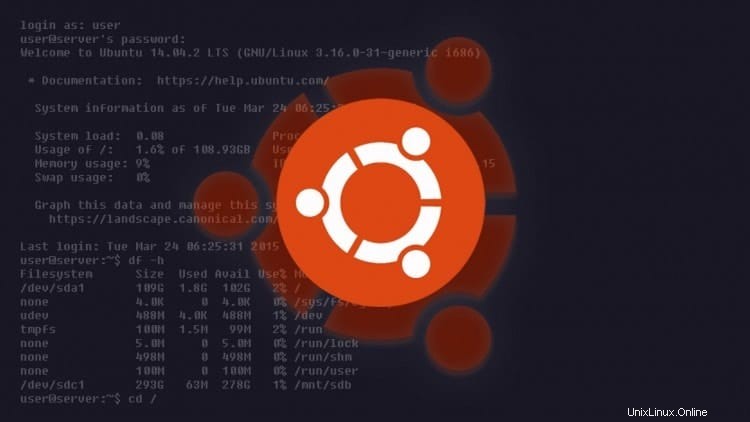
De plus, Ubuntu dispose d'un écosystème stable et en croissance continue, ce qui facilite l'installation et la gestion d'applications exigeantes. Bien que le système de base soit gratuit, Canonical fournit un excellent support aux entreprises via ses modestes plans d'abonnement. Quel que soit le type de plate-forme que vous souhaitez développer, Ubuntu vous couvrira. Il fonctionne extrêmement bien avec les clouds et constitue donc une solution viable pour les fournisseurs de services cloud.
2. Différence entre Ubuntu Server et Desktop ?
Si vous êtes principalement un utilisateur de bureau, vous vous demandez peut-être quelle est la différence entre votre solution de bureau Ubuntu quotidienne et son homologue serveur. Avant de répondre à cette question, discutons d'abord des différences entre un ordinateur de bureau et un serveur.
Lorsque nous parlons d'ordinateurs de bureau, nous nous référons aux ordinateurs personnels que nous utilisons pour des tâches quotidiennes telles que la productivité, les jeux et les travaux de bureau. Ces systèmes sont équipés de périphériques tels qu'un clavier, une souris et des modems pour des raisons évidentes. Ils sont également alimentés par des ressources matérielles raisonnables. Nous utilisons généralement des environnements de bureau Linux sur ces appareils. Le bureau Ubuntu est sans doute parmi les meilleures distributions Linux pour de tels systèmes.
- -

Les serveurs, en revanche, sont beaucoup plus puissants en termes de ressources CPU. En effet, ils sont conçus pour être plus puissants, stables et sécurisés pour une utilisation à long terme. Comme ils sont souvent gérés à distance, la plupart des serveurs n'incluent pas de périphériques communs. C'est ce qu'on appelle une configuration sans tête, obtenant le jargon de l'omission de périphériques d'E / S. Traditionnellement, les serveurs se présentent sous deux formes, soit en rack, soit en tour.
3. Quelles architectures sont prises en charge par Ubuntu ?
Comme nous l'avons déjà dit, Ubuntu prend en charge une large gamme de plates-formes matérielles ou d'architectures pour son système d'exploitation serveur. La plate-forme la plus couramment utilisée est l'architecture AMD64 ou x86-64. Ce sont les machines 64 bits traditionnelles qui alimentent nos ordinateurs personnels. Il prend également en charge les anciennes plates-formes x86 ou 32 bits. Ainsi, vous pouvez également transformer n'importe quel ordinateur plus ancien en serveur personnel.
Désormais, en dehors de ces problèmes courants, vous pouvez également exécuter le système d'exploitation du serveur sur des mainframes et des systèmes embarqués. Ubuntu prend en charge les mainframes IBM Z, les ordinateurs IBM POWER et les systèmes de serveurs basés sur ARM à cet égard. Cela signifie que vous pouvez non seulement lancer un serveur sur une machine héritée, mais aussi transformer votre Raspberry Pi en un mini serveur. Il permet aux utilisateurs de créer des projets IoT passionnants en utilisant des composants à faible coût. Allez sur ce lien pour télécharger l'image du serveur pour votre Raspberry Pi.
4. Que puis-je exécuter avec le serveur Ubuntu ?
Les développeurs peuvent utiliser ce serveur OS pour alimenter un grand nombre de services ainsi que l'infrastructure. Les cas d'utilisation les plus courants incluent l'hébergement de sites Web, les serveurs FTP, les serveurs de messagerie Linux, les serveurs d'impression, les serveurs de bases de données, les serveurs multimédias, les services de conteneurs, les services cloud et les plates-formes de développement. Ce ne sont que les scénarios les plus typiques où quelqu'un pourrait utiliser Ubuntu. Bien sûr, vous pouvez toujours faire preuve de plus de créativité et développer quelque chose de plus utile.
5. Quelle est la popularité du serveur Ubuntu ?
Ubuntu gagne en popularité en tant que distribution de serveur depuis un certain temps maintenant. De nombreuses entreprises passent à Ubuntu à partir d'autres distributions de serveurs en raison de son écosystème solide et de son support fiable. Parmi les 37% de sites Web mondiaux alimentés par diverses distributions Linux, Ubuntu représente une part énorme de 45%. Dans le même temps, des concurrents comme Red Hat Enterprise Linux (RHEL) n'ont qu'une part de marché de 2 %. Debian et CentOS ont chacun une part d'environ 18 % à cet égard.
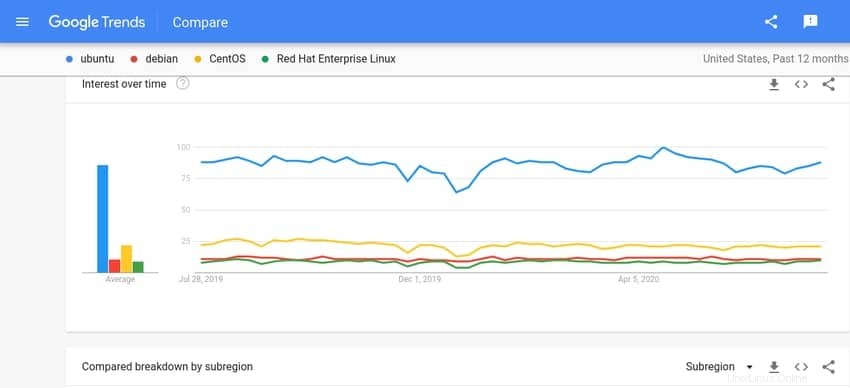
Il est donc assez évident qu'Ubuntu est aussi populaire en tant que distribution de serveur qu'avec les ordinateurs de bureau. Certains des facteurs qui expliquent sa popularité croissante sont un écosystème éprouvé, une communauté conviviale, une facilité d'utilisation et un support d'entreprise. C'est pourquoi même des concurrents directs comme Microsoft utilisent Ubuntu pour alimenter leurs services cloud Azure. Le nombre de services basés sur Ubuntu dans le cloud Amazon est également le double de tous les autres systèmes d'exploitation combinés.
6. Quelle est la configuration système requise pour Ubuntu ?
L'un des principaux avantages d'Ubuntu est qu'il ne nécessite pas de ressources CPU extrêmement haut de gamme. Bien que vous vouliez probablement rendre votre matériel de serveur aussi costaud que possible, Ubuntu n'oblige pas les utilisateurs à le faire. Cela signifie que vous pouvez facilement créer un système de serveur personnel ou domestique en utilisant du matériel plus ancien ou en n'achetant que quelques ressources modestes. La configuration système minimale requise pour une configuration de serveur simple est indiquée ci-dessous.
- Processeur 1 GHz
- 512 Mo de RAM
- 1 Go de stockage sur disque (1,75 pour toutes les fonctionnalités)
Canonical recommande les exigences suivantes pour un serveur.
- 1 GHz ou une fréquence de processeur supérieure
- 1 Go ou plus de RAM
- Au moins 2,5 Go d'espace de stockage sur disque
7. Les serveurs Ubuntu sont-ils stables ?
La stabilité est une grande préoccupation lorsqu'il s'agit de serveurs d'entreprise. Heureusement, Ubuntu s'en sort très bien à cet égard. Les versions Ubuntu LTS ou (Long Term Support) sont prises en charge pendant 5 ans. Cela garantit que votre serveur recevra tous les correctifs de sécurité nécessaires ainsi que les mises à jour logicielles. Il aide à réduire les vulnérabilités du système et permet aux administrateurs de renforcer leur système contre les utilisateurs malveillants. Consultez notre guide sur les conseils essentiels de durcissement Linux pour sécuriser votre serveur.
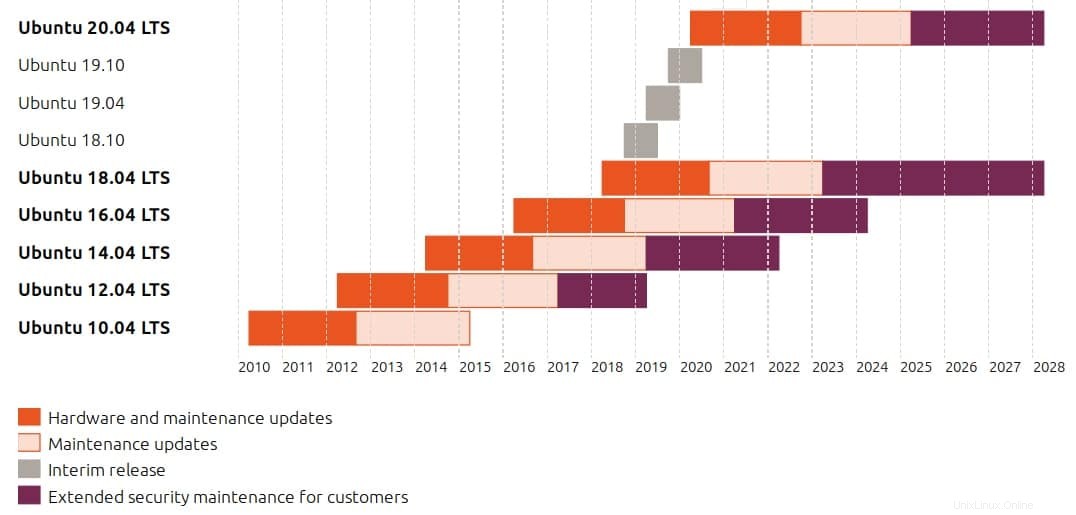
Bien que de nombreux administrateurs affirment que les systèmes Debian sont intrinsèquement plus stables qu'Ubuntu, leur argument n'est pas si solide. Après tout, Ubuntu lui-même est basé sur Debian. De plus, Canonical prend les problèmes de stabilité plus au sérieux que jamais et travaille très dur pour maintenir le statut d'Ubuntu en tant que distribution de serveur fiable.
8. Quelle est la qualité du support d'entreprise pour Ubuntu ?
La disponibilité d'un support d'entreprise solide est un gros problème pour les entreprises. Ubuntu fait un très bon travail à cet égard. Bien que la distribution du serveur soit gratuite et open-source, Canonical propose des plans d'abonnement lucratifs pour les entreprises qui souhaitent utiliser Ubuntu comme système d'exploitation serveur. Les plans de support incluent des correctifs de sécurité 24h/24 et 7j/7, un support administratif et une aide avec OpenStack, Kubernetes et Docker. Vous trouverez ci-dessous une liste récapitulative des plans d'assistance.
- Avantage Ubuntu pour les machines virtuelles :à partir de 75 USD par an
- Avantage Ubuntu pour les serveurs d'entreprise :à partir de 225 USD par an
- Avantage Ubuntu pour les ordinateurs de bureau :à partir de 25 USD par an
Veuillez consulter les plans tarifaires sur le site Web d'Ubuntu pour obtenir un devis détaillé sur les services cloud gérés, le stockage et la prise en charge de l'infrastructure. Dans l'ensemble, Ubuntu fonctionne bien mieux que ses concurrents en termes de support payant grâce à ses plans tarifaires robustes et à son assurance qualité.
9. Quelle est la qualité de la documentation Ubuntu ?
Une bonne documentation est vraiment cruciale lorsque vous recherchez une distribution de serveur. Heureusement, Ubuntu fait également un sacré bon travail dans cet aspect. Vous pouvez vous détendre en sachant que quel que soit le problème auquel vous pourriez être confronté sur votre serveur, les tutoriels et guides officiels vous aideront à le surmonter. Ceci est particulièrement important pour les développeurs et les administrateurs système car, sans documentation appropriée, ils devraient résoudre eux-mêmes des problèmes complexes.
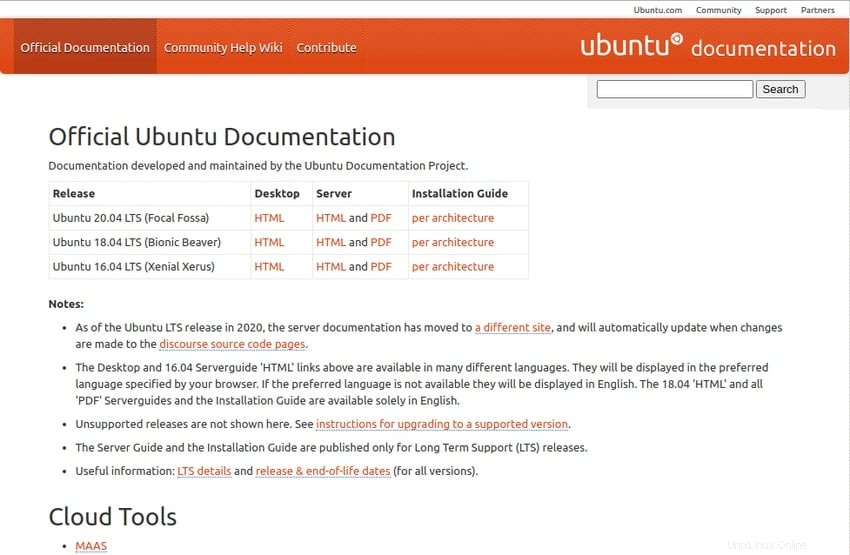
Le site Web Ubuntu fournit toutes sortes de guides d'installation et de didacticiels de configuration pour le serveur Linux Ubuntu ainsi que des utilitaires supplémentaires. La documentation officielle du serveur est un bon point de départ si vous êtes un administrateur ou un développeur de serveur. Si vous êtes bloqué avec des problèmes non documentés, vous pouvez toujours consulter les différents forums Ubuntu et canaux IRC. Nous couvrons également beaucoup de connaissances fondamentales qui seraient intéressantes.
10. Quel est le soutien de la communauté Ubuntu
Une communauté engageante est un must pour tout logiciel open source. Heureusement, Ubuntu possède l'une des plus grandes communautés de développeurs et de passionnés de FOSS que l'on puisse imaginer. C'est une bonne chose pour beaucoup de raisons. Pour une fois, vous pouvez facilement obtenir des conseils et des commentaires essentiels sur votre serveur. Peu importe la complexité d'un problème, la communauté florissante veillera toujours à ce qu'il soit résolu dans les plus brefs délais.
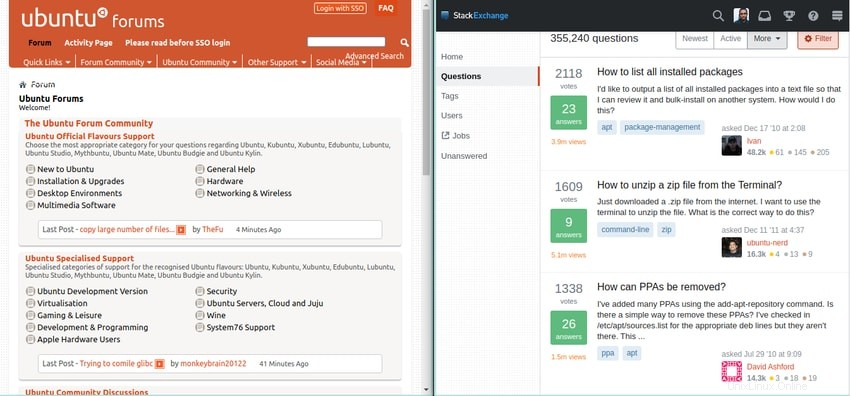
Le forum Ask Ubuntu est l'une de mes destinations préférées chaque fois que je m'attaque à un nouveau type de problèmes. Un grand nombre d'utilisateurs vétérans d'Ubuntu travaillent sans relâche pour résoudre des problèmes apparemment insolubles. Vous pouvez même trouver des développeurs Ubuntu actifs sur ce forum. Le canal IRC Ubuntu est un autre endroit idéal pour engager une conversation avec vos collègues développeurs et administrateurs.
11. Le serveur Ubuntu est-il totalement gratuit ?
Oui, toutes les variantes du système Ubuntu sont totalement gratuites, à la fois le serveur et le bureau. Que vous soyez une entreprise ou un simple amateur, vous ne payez que si vous souhaitez obtenir une assistance professionnelle ou des solutions d'entreprise gérées. Le système bare metal est gratuit tout le temps pour tout le monde. Cette philosophie FOSS est l'une des principales raisons de la popularité croissante d'Ubuntu.
De plus, l'intégralité du code source du serveur est disponible gratuitement. Cela permet aux entreprises de modifier le système à partir de zéro en fonction des besoins de l'entreprise. Cependant, vous ne devriez pas jouer avec la source, sauf si vous êtes un développeur professionnel qui sait exactement ce qu'il veut faire. Néanmoins, la disponibilité de la base de code est un gros plus pour de nombreuses raisons.
B. Comment installer le serveur Ubuntu
L'installation du serveur est un processus trivial si vous avez un moniteur d'affichage connecté à votre machine. Si aucun écran n'est configuré, vous pouvez soit installer Ubuntu via le port série, soit via une connexion SSH. Cette dernière méthode nécessite que le système soit déjà connecté à un réseau et qu'il soit configuré en conséquence. Les étapes ci-dessous vous montrent comment installer le serveur lorsqu'un moniteur est disponible.
1. Sauvegarder les données existantes
Nous recommandons toujours à nos lecteurs de sauvegarder leur système avant d'installer une nouvelle distribution. Il existe plusieurs façons de sauvegarder une machine Linux. Cependant, nous suggérons fortement aux utilisateurs d'utiliser un utilitaire de sauvegarde Linux éprouvé comme la solution d'entreprise Bacula. Vous pouvez également simplement copier le disque entier sur le cloud ou sur une solution NAS Linux privée si vous avez accès à l'un d'entre eux.

Si vous êtes un utilisateur à domicile, vous pouvez simplement cloner le disque dur sur un lecteur externe. Cela peut être fait très facilement en utilisant la commande Linux dd. Ou, vous pouvez utiliser un autre logiciel de clonage de disque Linux tel que Clonezilla ou GParted. Néanmoins, vous devez toujours sauvegarder votre système actuel, sauf si vous installez le serveur sur une toute nouvelle machine.
2. Créer le support d'installation
Le moyen le plus simple de configurer un système d'exploitation Ubuntu consiste à créer un support de démarrage en direct, tel qu'une clé USB en direct. Vous pouvez résoudre ce problème de plusieurs manières. Cependant, nous n'allons pas détailler les étapes ici. Si vous ne savez pas comment procéder, suivez les étapes de base indiquées ci-dessous.
- Tout d'abord, téléchargez l'image ISO d'Ubuntu à partir de cette page.
- Formatez le disque USB de manière appropriée et configurez une partition Linux
- Copiez l'image ISO sur le disque USB à l'aide des outils CLI ou d'une alternative GUI
- Activez le démarrage à partir d'un lecteur amovible dans les paramètres du BIOS de votre système
- Branchez le support d'installation sur le port USB approprié
- Démarrez dans le système d'exploitation en direct et choisissez l'installation d'Ubuntu
3. Démarrer le processus d'installation
Vous pouvez configurer le serveur sur votre machine une fois que vous avez démarré avec succès dans le système d'exploitation Live. Un message à l'écran vous accueillera avec un écran de bienvenue et affichera les options disponibles. À partir de là, le processus de configuration est assez simple. L'installation vous guide essentiellement à travers toutes les étapes. Si vous n'avez pas besoin de paramètres personnalisés, vous pouvez simplement vous en tenir aux options par défaut et appuyer sur Entrée.
Le premier écran vous demandera de choisir votre langue parmi un ensemble d'options. Cela fournira la langue lors de votre installation et la langue par défaut pour votre serveur. Vous pouvez naviguer dans les options en utilisant le UP et DOWN touches de votre clavier. Utilisez la page vers le haut et PageDOWN boutons pour parcourir une gamme d'options comme vous en avez l'habitude sur votre bureau. Appuyez sur Entrée pour sélectionner une option et passez à l'étape suivante de l'installation.
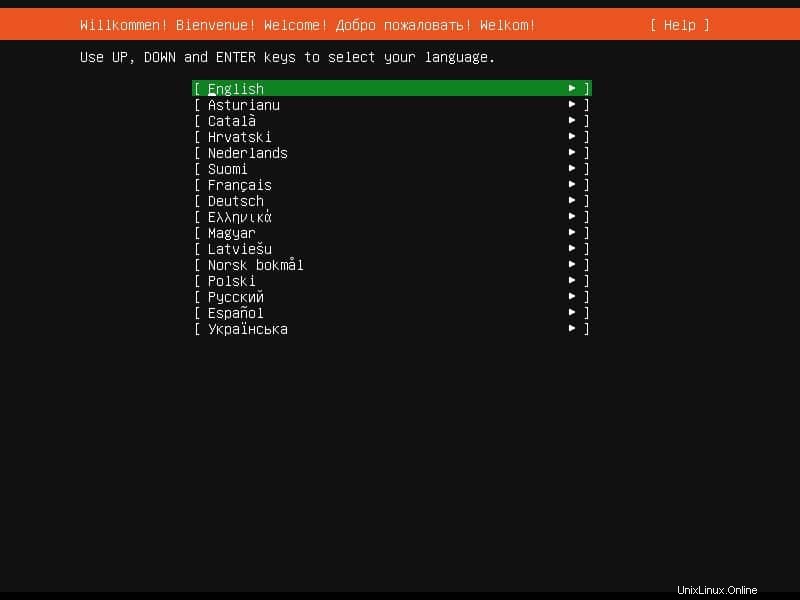
L'étape suivante montrera s'il y a des mises à jour pour votre programme d'installation. Les images de version d'Ubuntu sont fréquemment mises à jour et une nouvelle mise à jour contiendra des corrections de bogues et des mises à jour logicielles majeures. Cela permet de gagner du temps après le processus d'installation. Cependant, vous pouvez choisir de ne pas installer les mises à jour si vous le souhaitez en sélectionnant "Continuer sans mettre à jour" à partir de ce menu.
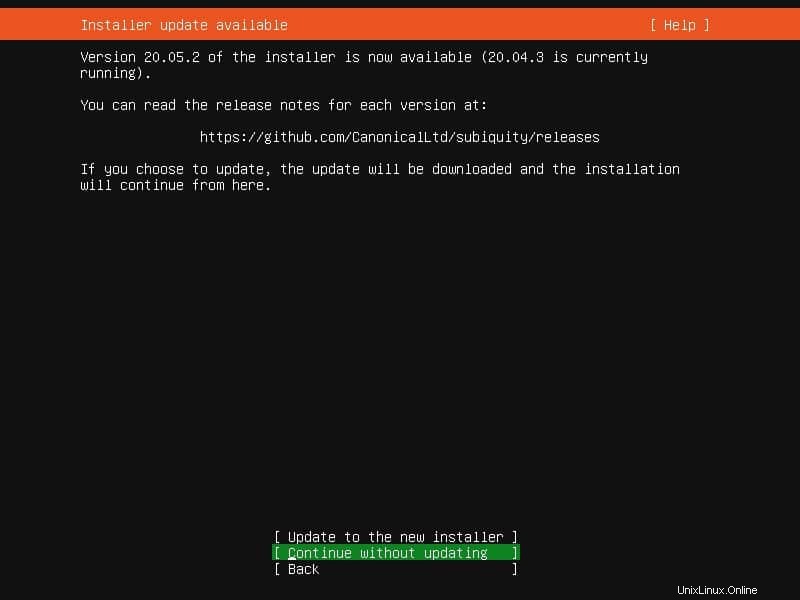
Maintenant, le programme d'installation vous demandera de définir la disposition du clavier. La valeur par défaut est l'anglais (États-Unis). Vous pouvez soit changer cela, soit simplement vous en tenir à celui donné. Si vous installez le serveur Linux Ubuntu à partir d'un terminal distant, vous pouvez deviner la disposition du clavier réel en répondant à quelques questions sur le clavier.
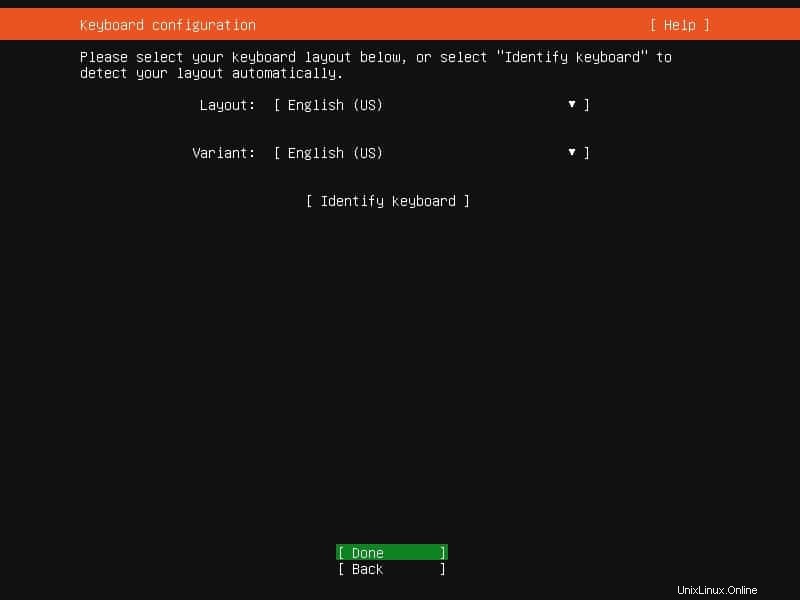
Cette étape s'occupe de la configuration réseau de votre serveur. Le programme d'installation du serveur tentera de configurer les interfaces réseau Ethernet via DHCP. Ubuntu utilise un netplan pour la configuration du réseau dans cette étape. Outre le DHCP statique, il peut également configurer des VLAN et des liaisons. Cependant, vous pouvez simplement ignorer cette étape et passer à l'étape suivante de l'installation.
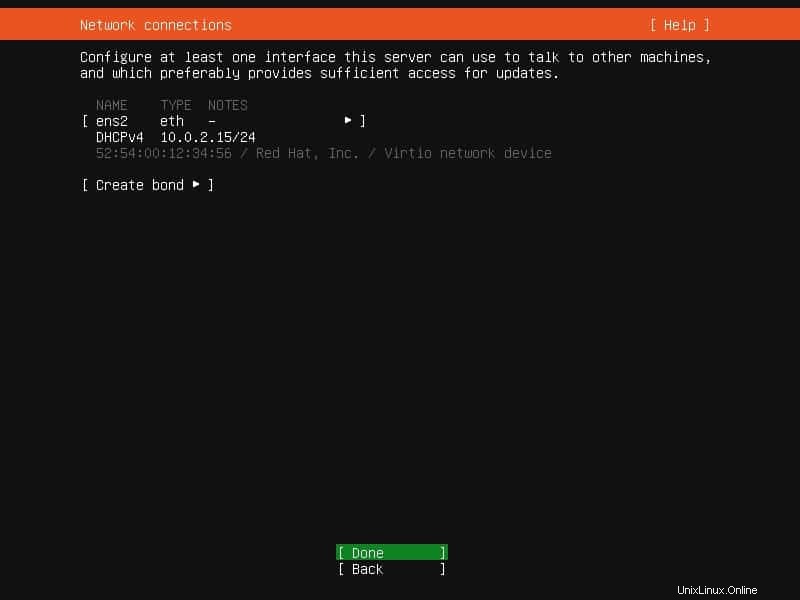
Ubuntu demandera à l'administrateur de configurer un proxy au cours de cette étape. Vous ne devez pas configurer les stratégies de proxy à cette étape, sauf si cela est obligatoire. Néanmoins, si vous choisissez de configurer un proxy pour votre serveur, le programme d'installation l'utilisera pour accéder aux référentiels de packages et au snap store pendant et après l'installation.
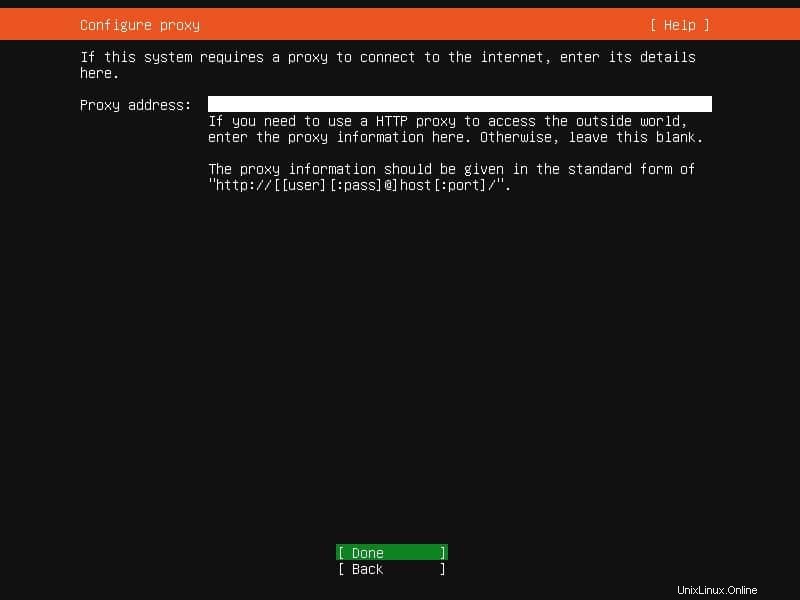
L'étape suivante tentera de sélectionner un miroir approprié à l'aide de votre GeoIP. Ubuntu a plusieurs miroirs de ses référentiels de packages dans le monde. Vous pouvez soit sélectionner le miroir recommandé, soit en fournir un spécifique en utilisant son URL à cette étape.
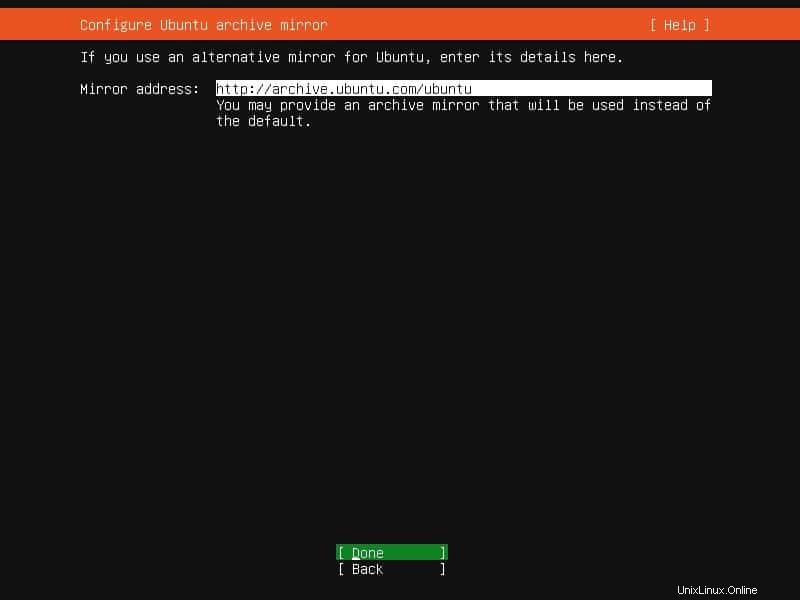
Maintenant, vous devrez configurer le stockage pour votre serveur. Le workflow le plus simple consiste à cocher la case "utiliser un disque entier" option puis en choisissant un disque pour installer le serveur Ubuntu. Sélectionnez terminé sur l'écran d'installation et confirmez le processus d'installation. Cependant, vous pouvez également être intéressé par la configuration du cryptage LVM et LUKS pour plus de sécurité. Si vous configurez le chiffrement, vous devrez utiliser le mot de passe secret à chaque démarrage du serveur.
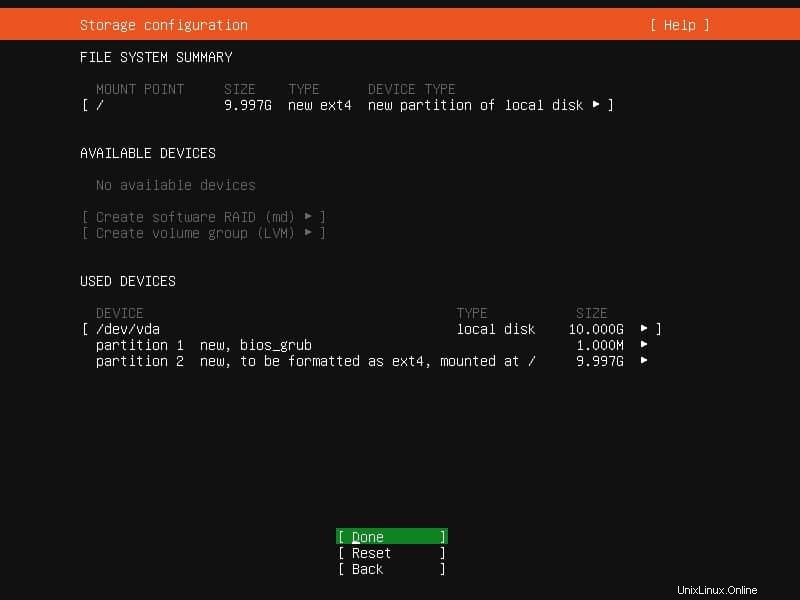
Vous pouvez également sélectionner "Disposition de stockage personnalisée" pour une configuration de stockage plus personnalisée. Cela transmettra le processus d'installation à l'écran principal de personnalisation du stockage. Les options suivantes vous permettront de créer de nouvelles partitions et de formater celles existantes parallèlement à d'autres opérations. Les administrateurs peuvent également créer des configurations RAID (Redundant Array of Inexpensive Disks) au cours de cette étape. Le programme d'installation du serveur peut créer des configurations RAID à l'aide des niveaux RAID 0, 1, 5, 6 ou 10. Consultez ce guide pour en savoir plus sur la documentation Linux RAID.
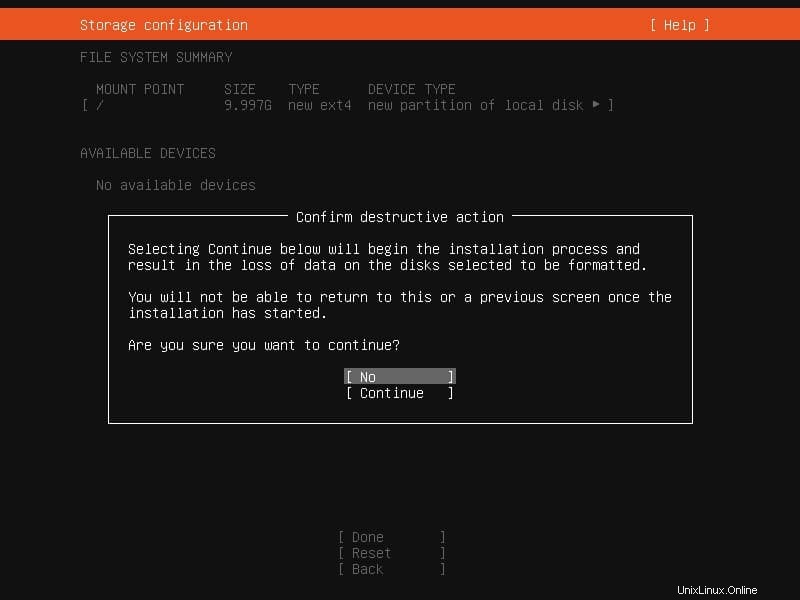
Une fois que vous avez terminé la configuration du stockage, le processus d'installation proprement dit démarre. Le programme d'installation copiera tous les fichiers nécessaires sur votre système au cours de cette étape et prendra environ 10 à 20 minutes. Vous ne pouvez pas annuler les modifications apportées aux étapes précédentes une fois l'installation commencée. Assurez-vous donc que tout est correctement configuré.
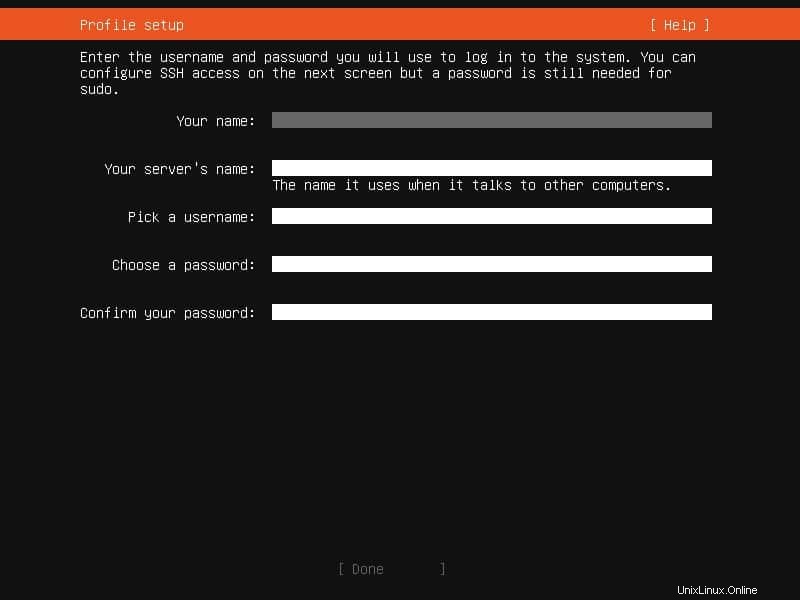
Une fois la configuration terminée avec succès, un écran vous sera présenté dans lequel vous devrez fournir les informations de votre profil Ubuntu. Entrez simplement le nom d'utilisateur, le nom d'hôte et le mot de passe de votre compte administrateur. L'écran suivant vous demandera de configurer l'accès SSH à votre serveur.
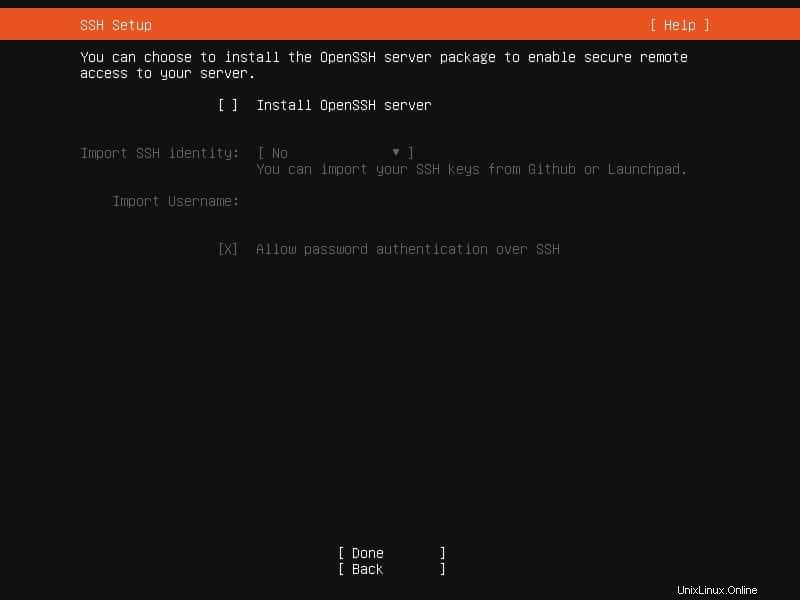
Habituellement, la plupart des serveurs sont gérés via une connexion SSH distante. Ainsi, vous souhaiterez peut-être installer le serveur OpenSSH à cette étape. Vous pouvez importer des clés SSH depuis GitHub ou Launchpad. Par défaut, la connexion par mot de passe est désactivée chaque fois qu'une clé est importée. Cependant, vous pouvez revenir plus tard. Vous pouvez également ignorer la configuration ssh à cette étape et sélectionner simplement "Terminé" pour passer à l'étape suivante.
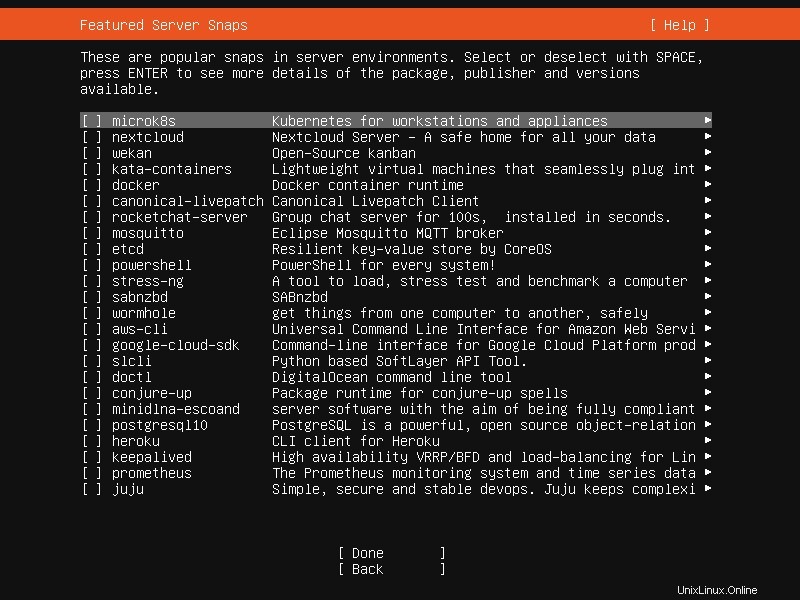
Cette étape affichera une liste de packages snap qui peuvent être utiles pour la configuration du serveur. Vous pouvez cocher celles que vous souhaitez installer à l'aide des touches de navigation ou omettre cette étape. L'écran suivant affichera le journal d'installation à côté de la progression. Une fois terminé, vous pouvez afficher le journal complet ou redémarrer le système. Le serveur est maintenant installé et prêt à être utilisé. Connectez-vous simplement à l'aide de votre nom d'utilisateur et de votre mot de passe une fois le système redémarré.
C. Que faire après l'installation d'Ubuntu ?
Une fois le processus d'installation terminé, vous devez configurer le serveur pour une utilisation quotidienne. Ce processus n'est pas anodin et peut varier en fonction de vos besoins. Néanmoins, nous avons préparé une liste de choses à faire après l'installation du système d'exploitation Ubuntu. Consultez ce guide et effectuez les tâches dont vous avez besoin.
Vous voudrez peut-être garder votre serveur au strict minimum et omettre des choses comme l'installation de logiciels graphiques. Cela vous aidera à maintenir une configuration allégée et réduira l'apparition de bogues indésirables. Les administrateurs doivent également renforcer leur système Linux afin de contrecarrer les utilisateurs et les activités malveillants. Nous avons créé un guide dédié pour aider les administrateurs à sécuriser leurs serveurs plus tôt. Vérifiez cela pour mettre en œuvre des politiques de sécurité éprouvées. Les sections suivantes fournissent des informations supplémentaires sur certaines tâches essentielles.
1. Gestion des packages
Les administrateurs passent généralement une grande partie de leur temps à installer et à mettre à jour des packages sur le serveur. Heureusement, Ubuntu facilite la gestion de vos packages. La méthode préférée de gestion des packages est l'utilitaire de ligne de commande APT (Advanced Packaging Tool). Nous illustrons ici une utilisation primitive de la commande apt sous Linux.
$ sudo apt install nmap
Cette commande téléchargera et installera le package Nmap sur votre serveur.
$ sudo apt remove nmap
Cette commande supprimera le package Nmap. Vous pouvez spécifier plusieurs noms de package dans la même commande.
$ sudo apt remove --purge nmap
Ajout de la –purge l'option supprimera tous les fichiers de configuration liés à Nmap.
$ sudo apt update
Cette commande met à jour l'index de package local et inclura les dernières modifications.
$ sudo apt upgrade
Exécutez cette commande après avoir mis à jour l'index des packages pour mettre à niveau vos packages vers leurs dernières versions disponibles. Vous pouvez également utiliser le gestionnaire de paquets Debian (dpkg ) pour installer des packages locaux. Cependant, essayez d'éviter de supprimer ou de mettre à jour des packages à l'aide de l'utilitaire dpkg.
$ wget http://ftp.tw.debian.org/debian/pool/main/n/nmap/nmap_7.70+dfsg1-6_amd64.deb
Cette commande téléchargera le package Debian pour Nmap. Maintenant, nous pouvons l'installer en utilisant dpkg.
$ sudo dpkg -i nmap_7.70+dfsg1-6_amd64.deb
Utilisez la commande ci-dessous pour afficher une liste de tous les packages installés localement à l'aide de dpkg.
$ dpkg -l
La sortie sera assez longue, c'est donc une bonne idée d'utiliser un outil de filtrage comme la commande Linux grep pour localiser des packages spécifiques.
$ dpkg -l | grep chrome
Utilisez la commande suivante pour afficher tous les fichiers installés par un package spécifique.
$ dpkg -L vlc
2. Sécurité du serveur
Que vous utilisiez un serveur professionnel ou personnel, vous verrez tout le temps des tentatives d'intrusion. Les utilisateurs malveillants ont beaucoup progressé ces dernières années et de nombreux serveurs restent vulnérables à divers types d'attaques. Vous devez appliquer les meilleures pratiques de l'industrie pour garder votre serveur hors de portée de ces types.

La sécurité des serveurs est un sujet vaste et nécessite des années d'expérience ainsi que de la patience à maîtriser. Vous devriez consulter notre guide précédent sur les conseils essentiels de durcissement de Linux pour commencer à cet égard. Certaines des règles à appliquer incluent la gestion des comptes d'utilisateurs, l'expiration des mots de passe, le contrôle d'accès SSH, la configuration appropriée des tables IP et du pare-feu, la désactivation des services inutilisés, etc. Vous pouvez également installer certaines solutions de sécurité Open Source essentielles.
3. Virtualisation
La virtualisation permet aux entreprises d'exécuter plusieurs services dans des environnements sécurisés et isolés. La plupart des serveurs utilisent une sorte de technologies de virtualisation pour utiliser efficacement leurs ressources CPU. Le serveur Ubuntu prend en charge toutes les principales formes de virtualisation, y compris les hyperviseurs et les systèmes d'exploitation. KVM ou (Kernel Virtual Machine) est la technologie de virtualisation par défaut sur Ubuntu. Il est disponible pour toutes les principales plates-formes, y compris Intel, AMD, ARM64, LinuxONE et IBM POWER.
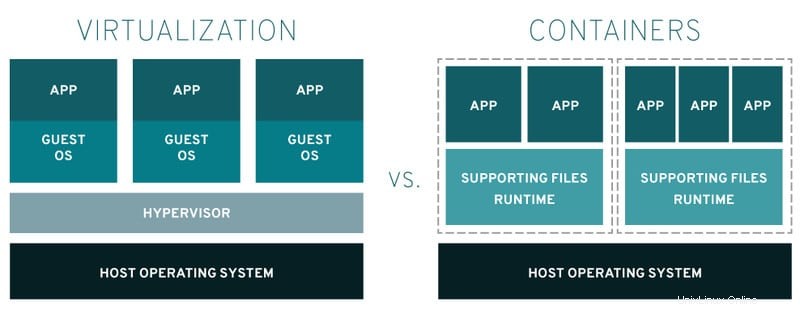
La virtualisation au niveau du système d'exploitation peut être réalisée en utilisant une plate-forme telle que Docker, Linux Containers, containerd ou systemd-nspawn. Les entreprises utilisent généralement Docker pour les applications qui nécessitent une mise à l'échelle importante et des modifications fréquentes. Nous avons déjà expliqué comment installer Docker sous Linux et quelques commandes Docker essentielles pour les administrateurs. D'autre part, LXC ou Linux Containers fournissent des environnements isolés qui peuvent être traités comme des machines virtuelles Linux légères. Consultez ce guide pour tout savoir sur les conteneurs Linux.
4. Haute disponibilité
Les clusters à haute disponibilité ou HA sont un ensemble de machines qui alimentent des applications critiques dans le but de réduire ou d'éliminer les temps d'arrêt des serveurs. Ceci est utilisé par les entreprises pour les bases de données à la demande, les serveurs de fichiers réseau et les applications commerciales, entre autres. Ubuntu offre un excellent support pour le calcul haute disponibilité et est livré avec une large gamme d'outils qui permettent la création et la gestion de clusters robustes. Les administrateurs peuvent développer une infrastructure hautement tolérante aux pannes à l'aide des utilitaires HA d'Ubuntu.
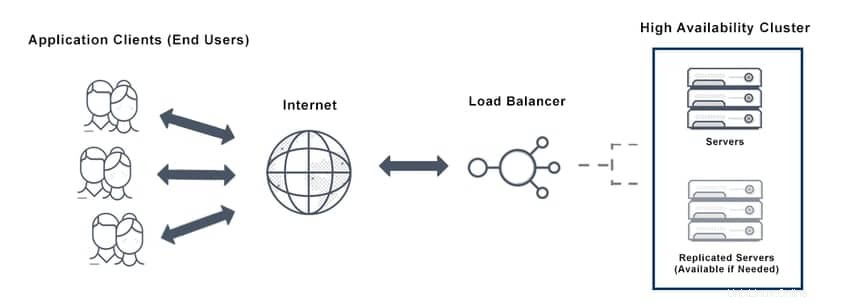
Le serveur Linux Ubuntu fournit tout ce dont vous avez besoin pour le battement de cœur du cluster, le quorum et la clôture. Canonical propose un grand nombre de packages HA de base tels que Kronosnet, Corosync, Pacemaker, DRBD (Distributed Replicated Block Device) et DLM (Distributed Lock Manager). Il existe également de nombreux packages communautaires pour le calcul haute disponibilité, comme Corosync-Qdevice et SBD (STONITH Block Device). Dans l'ensemble, vous bénéficierez de tous les outils et de l'assistance nécessaires pour maintenir des clusters HA efficaces.
5. Outils essentiels
Nous recommanderons quelques outils essentiels pour un serveur Linux dans cette section. Le premier est logwatch, un analyseur de journaux puissant mais polyvalent qui fournit des informations cruciales concernant tous les types d'activités sur votre serveur. Visitez cette page pour savoir comment installer et configurer le logwatch.
Byobu est un wrapper autour du multiplexeur de terminal GNU Screen ou tmux. Il est installé par défaut sur votre serveur et permet aux administrateurs d'exécuter plusieurs sessions de terminal et onglets via des connexions à distance.
L'utilitaire etckeeper est un mécanisme de contrôle de version robuste qui stocke le contenu de /etc dans un référentiel. Il s'intègre à APT et valide les modifications dans /etc au référentiel chaque fois qu'une opération de package a lieu. Le contrôle de version de /etc est devenu une pratique exemplaire de l'industrie en raison de son utilité. Visitez cette page pour en savoir plus sur etckeeper.
Les administrateurs système passent une grande partie de leur temps à surveiller les serveurs et les réseaux. Il existe plusieurs outils de surveillance efficaces à la disposition d'un administrateur Ubuntu. Nagios et Munin sont deux applications open source populaires et gratuites qui permettent aux administrateurs de surveiller les systèmes de serveurs, les réseaux et l'infrastructure. Visitez ce guide pour en savoir plus sur Nagios et celui-ci pour Munin.
L'utilitaire Rsnapshot est un excellent outil de capture d'instantanés pour Ubuntu. Il est basé sur l'outil rsync et permet aux administrateurs d'effectuer des sauvegardes incrémentielles du système de fichiers Linux. Rsnapshot fonctionne bien avec les systèmes de fichiers locaux et distants et constitue donc une solution viable pour les administrateurs de serveurs distants. Vous pouvez en savoir plus sur Rsnapshot sur cette page.
6. Services utiles
Les serveurs Web exécutent généralement divers services en fonction des besoins de l'entreprise ou personnels. Ici, nous discuterons de certains des services courants que vous pourriez utiliser avec votre serveur Linux Ubuntu. Parlons d'abord des bases de données. Les choix de base de données les plus populaires pour Linux sont MySQL et PostgreSQL. Ubuntu propose les deux via le référentiel principal et fournit le support nécessaire.
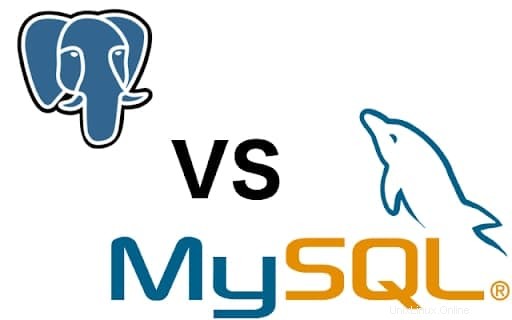
Ubuntu permet aux administrateurs de configurer des serveurs de fichiers, des contrôleurs de domaine, des serveurs d'impression, un répertoire actif et d'autres services de partage de ressources à l'aide de Samba. Il facilite la création d'une infrastructure stable et cohérente composée de plusieurs machines Ubuntu et Microsoft Windows. Vous pouvez également intégrer Samba à un backend LDAP.
Les serveurs alimentés par Ubuntu utilisent CUPS (Common UNIX Printing System) comme service d'impression. Il permet aux administrateurs de gérer les travaux d'impression, les files d'attente et l'impression réseau à l'aide du protocole d'impression Internet (IPP). CUPS prend en charge une large gamme d'imprimantes et peut détecter automatiquement les imprimantes réseau. De plus, l'interface Web simple facilite la configuration et l'administration de CUPS.
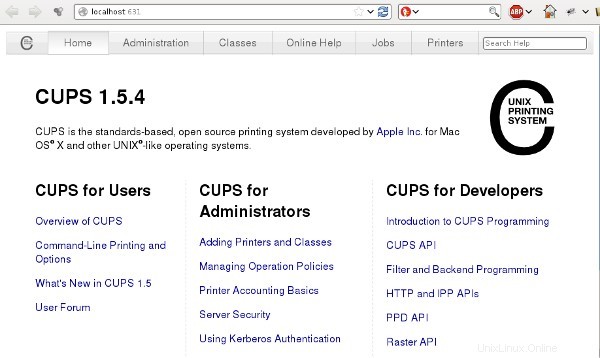
Ubuntu fournit un excellent support pour BIND (Berkley Internet Naming Daemon). C'est le programme Linux le plus populaire pour créer des serveurs de noms. Les administrateurs peuvent utiliser cet outil pour configurer facilement un service DNS sur leur serveur. Ces services mappent les adresses IP aux noms de domaine pleinement qualifiés (FQDN) et vice-versa. Veuillez visiter cette page pour savoir comment configurer un service DNS sur Ubuntu.
Les serveurs FTP sont le moyen privilégié pour transférer des fichiers au sein d'une infrastructure. Ubuntu fournit le démon FTP vsftpd pour configurer un serveur de fichiers fonctionnel. Visitez ce guide pour savoir comment installer, configurer et sécuriser un serveur FTP alimenté par Ubuntu.
Kerberos est un système d'authentification réseau qui fonctionne en établissant un tiers de confiance. Bien que toutes les applications ne puissent pas utiliser Kerberos, il s'agit toujours d'un choix viable pour la mise en place d'une infrastructure de services réseau sécurisée. Vous pouvez facilement installer et utiliser Kerberos sur votre serveur Ubuntu. Suivez ce guide pour savoir quels packages installer et comment configurer Kerberos dans Ubuntu.
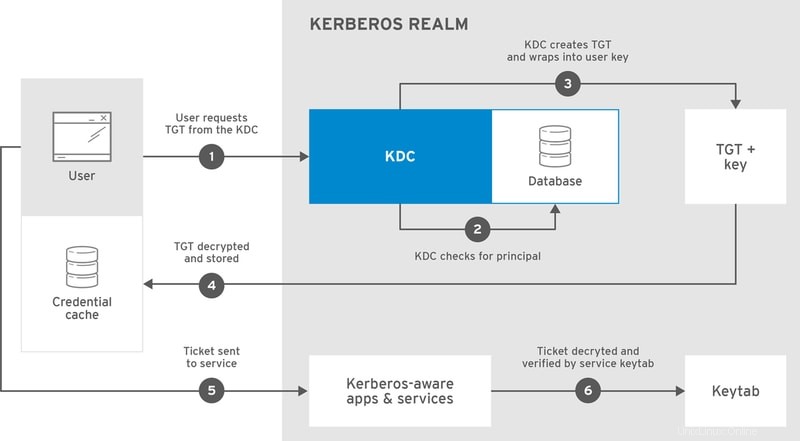
Vous pouvez utiliser l'implémentation OpenLDAP pour configurer un service LDAP dans votre environnement Ubuntu. Il utilise le protocole LDAP pour configurer les services d'annuaire actif. Il s'agit de magasins d'informations hautement personnalisables qui servent de point unique où un utilisateur peut rechercher et localiser des informations sur les ressources pour tous les services s'étendant sur une infrastructure distribuée. Visitez ce guide pour en savoir plus sur les services Ubuntu OpenLDAP.
Si vous souhaitez mettre en place un VPN (Virtual Private Network), vous pouvez utiliser l'application OpenVPN. Il fournit un moyen simple, flexible et sécurisé de créer un service VPN. La mise en place d'un service OpenVPN prend du temps et nécessite une planification détaillée. Pour l'instant, vous pouvez visiter ce guide pour apprendre les bases d'OpenVPN sur les environnements Ubuntu.
Vous pouvez également utiliser votre système Ubuntu comme serveur de messagerie Linux. La communication par courrier est un processus complexe qui implique de nombreuses étapes et protocoles. Usually, the sender sends the message using an email client or Mail User Agent (MUA) . This message is then transferred across a number of Mail Transfer Agents (MTA) before ending up in a Mail Delivery Agent (MDA) . The MDA then sends the mail to the recipient’s mailbox. Ubuntu supports many MTA’s, including Postfix and Exim4. Dovecot is a popular MDA supported by Ubuntu.
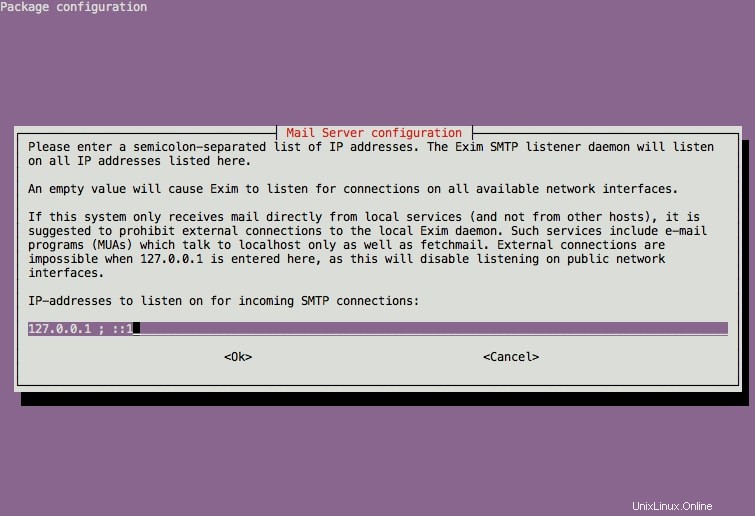
Squid is a reliable caching and proxy service supported by Ubuntu. You can use this software to set up proxies for all major network protocols, including HTTP, FTP, and SSH. Visit this guide to learn more about how to use Squid on a Ubuntu Linux environment.
Apache is the go-to choice for setting up a web server on Ubuntu or any other Linux environments. We have already covered this in our earlier guide on Linux LAMP installation. However, the Ubuntu documentation on Apache is also a good place to start. Nginx is another popular web server that can also be used as a load balancer and reverse proxy. Check this guide to learn everything you need to know about the Nginx web server.
Ending Thoughts
The Linux Ubuntu server is a solid choice for building demanding infrastructures. What makes Ubuntu stand out from others is its excellent community as well as ecosystem and enterprise support. No matter whether you are looking to build a complex IaaS platform or a personal home server, Ubuntu has you covered. Our editors have curated this guide with everything you need to know for running Ubuntu as a server environment. This is especially suitable for users who are yet to try their hands in a server environment. Hopefully, you have gained the insights you were looking for. Leave us a comment below if you have any specific questions.